シートでの属性ディメンションの挿入 -- 例
クラウド・データ・ソース・タイプ: Oracle Essbase、Planningアド・ホック
オンプレミス・データ・ソース・タイプ: Oracle Essbase
Essbase Sample Basicを使用して、アクション・パネルから「アド・ホック分析」を選択して、図10-1に示されているようにページ・ディメンションを含むディメンションをワークシートに配置します。
図10-1 初期アド・ホック・グリッド
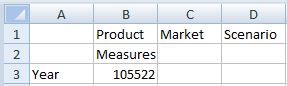
ここで、「属性の挿入」、![]() をクリックします。
をクリックします。
「属性の挿入」ダイアログ・ボックスで、すべての属性ディメンションがデフォルトで選択されていることに注意してください。
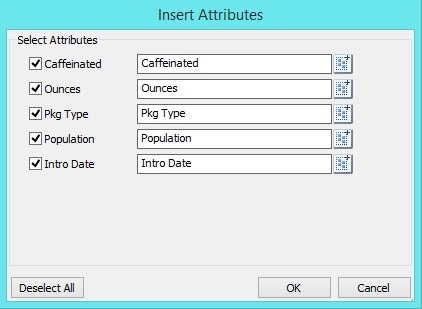
「OK」をクリックすると、図10-2で示されているように、ページ・ディメンションとして属性ディメンションCaffeinated、Ounces、Pkg Type、PopulationおよびIntro Dateがワークシートに追加されたことがわかります。
図10-2 属性ディメンションを追加した後のアド・ホック・グリッド

属性ディメンションのかわりに属性メンバーをシートに追加することも選択できます。「属性の挿入」ダイアログ・ボックスで、属性ディメンションの![]() をクリックして、使用する属性メンバーを選択します。
をクリックして、使用する属性メンバーを選択します。
「属性の挿入」ダイアログ・ボックスで、属性ディメンションCaffeinated、Pkg TypeおよびPopulations、属性メンバーCaffeinated_True、BottleおよびMediumが選択されています。
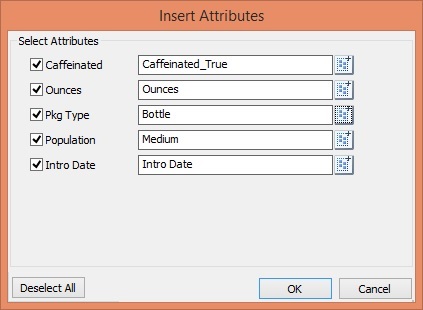
図10-3で、OuncesおよびIntro Date属性ディメンションとともに属性メンバーCaffeinated_True、BottleおよびMediumがページ・ディメンションとしてワークシートに追加されています。
図10-3 属性メンバーおよびディメンションを追加した後のアド・ホック・グリッド

属性の挿入に関するガイドラインも参照してください。